こちらの記事は、Oracle Cloud Infrastructure Advent Calendar 2021 の Day 21 として書いています。
当記事をご覧になってくださった皆さん、初めまして。m.uriuと申します。
今回は、タイトルにある通り特定インスタンスのPing監視と通知機能について書いていこうと思います。
筆者はOCI経験5か月目です。OCI初心者でも、簡単に監視や通知を組めるんだ!と思えるような記事を今回書いていこうと思います。
そもそもPing監視とは
Ping(ピン)とは、ネットワークの疎通を確認するためのコマンドです。
指定した相手に対してPingを実行すると、その相手に文字列を送ります。その後送られた文字列は自分のもとに返されます。文字列が自分のもとに帰ってくれば、自分と相手との間に通信が繋がっている、という確認が取れるわけです。
このPingが対象にちゃんと疎通しているか、を監視するのがPing監視(死活監視)となります。
本記事の検証で使用するもの
・監視対象のインスタンス(パブリックサブネットに配置され、パブリックIPを持つもの)
インスタンス名:Ping_Test_VM パブリックIP:158.101.147.194
・Pingを許可したセキュリティリストorネットワークセキュリティグループ
・通知先のE-mailアドレス
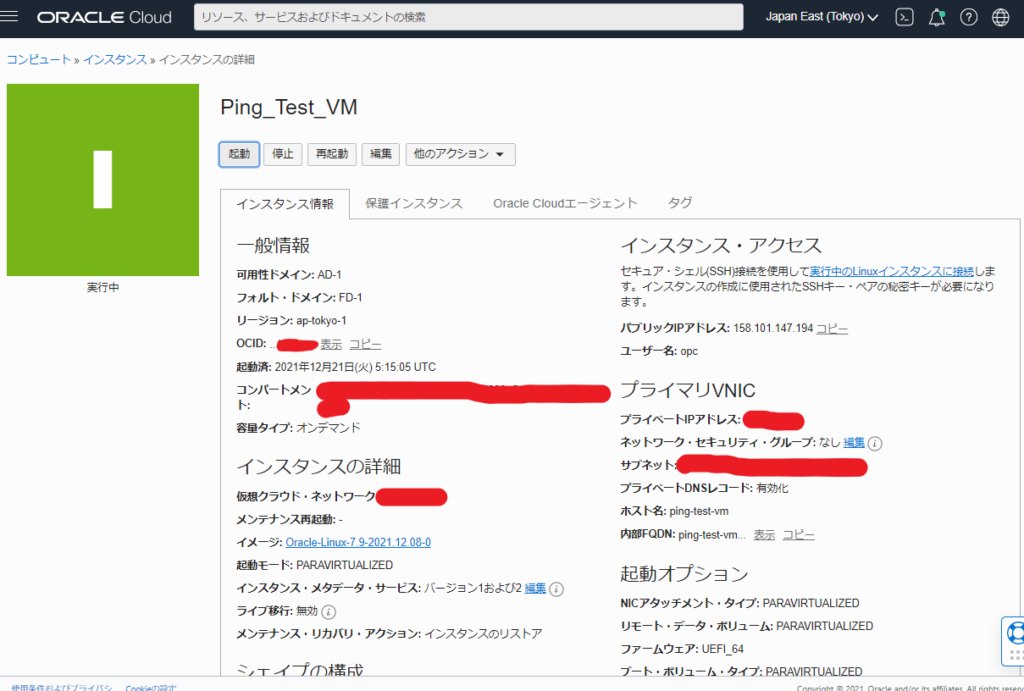
ヘルスチェックの設定
モニタリングのヘルスチェック機能から、監視対象と監視の種類をしていきます。
OCIコンソールで「監視及び管理」>「モニタリング」>「ヘルスチェック」を開き、「ヘルスチェックの作成」から設定を組んでいきます。
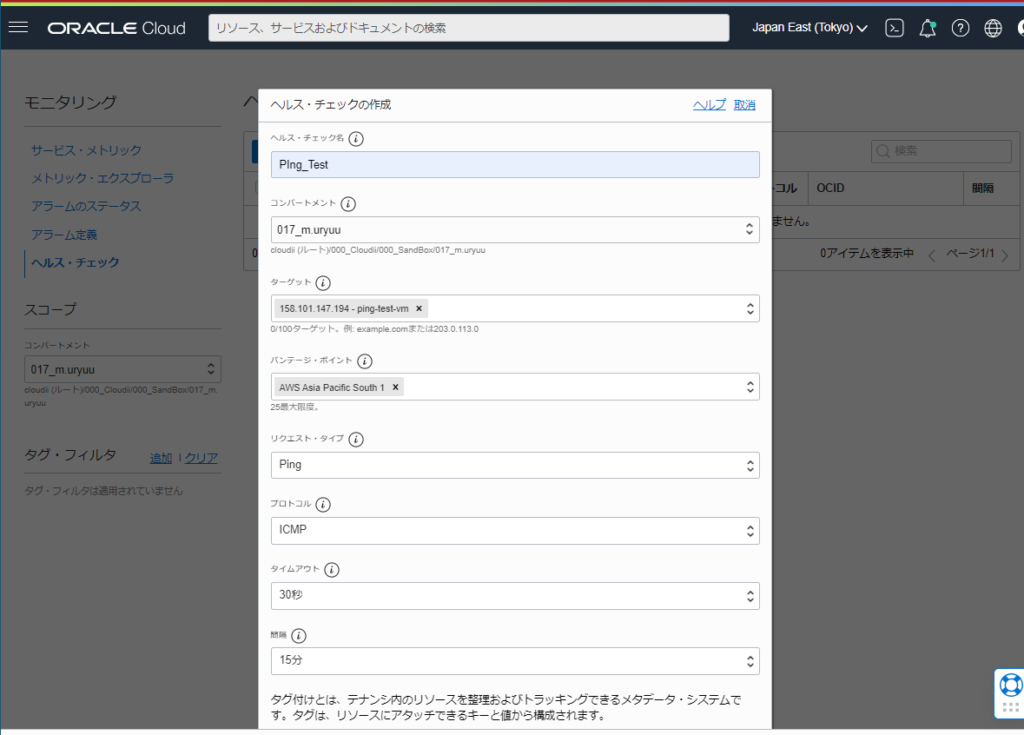
ヘルスチェックの名前はPing_Test、ターゲットに先述のインスタンスを指定、バンテージポイントはAWS Asia Pacific 1、リクエストタイプはPing、監視間隔は15分に設定しました。
ここまで記入したら、ヘルスチェックを作成を押して設定を終了します。
通知先の設定
監視結果の通知を受け取る先を設定します。
OCIコンソールで「開発者サービス」>「アプリケーション統合」>「通知」を開き、「トピックの作成」から通知の設定を行っていきます。
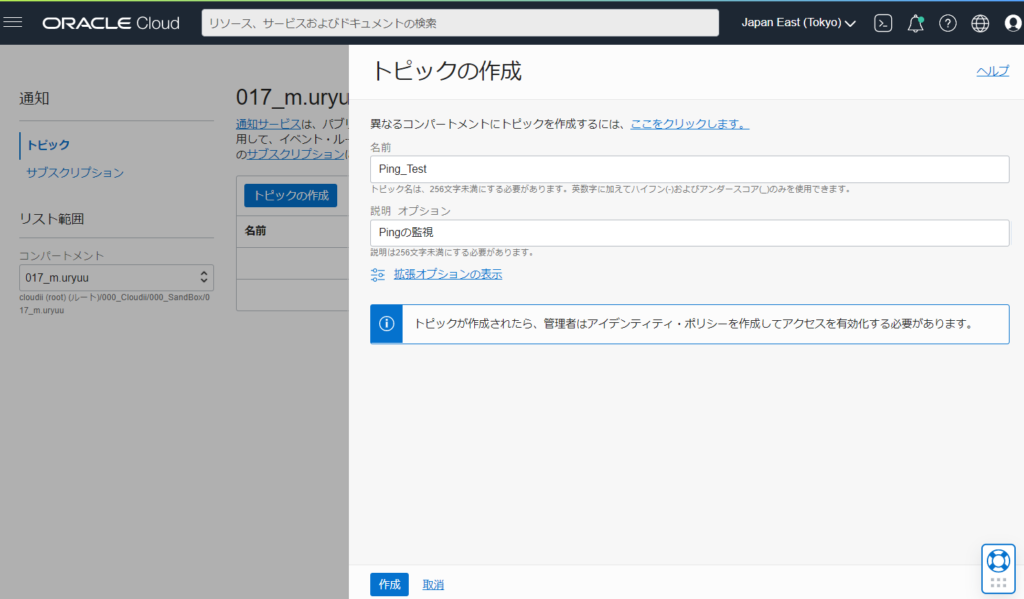
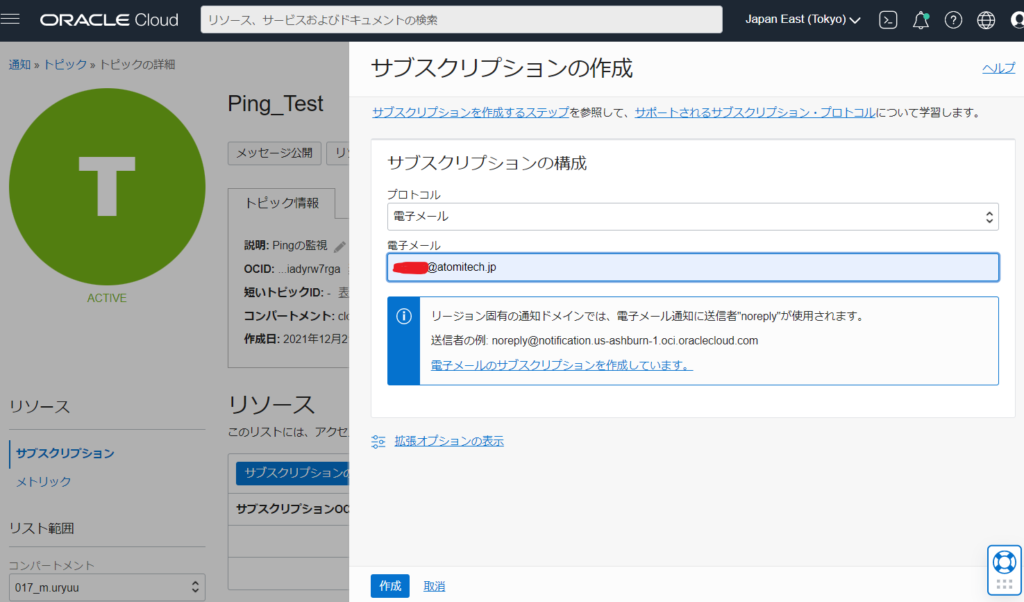
トピックを作成したら、そのトピックを開き、サブスクリプションの作成を押します。
監視結果を受信する電子メールアドレスを入力して作成を押したら、設定したメールアドレス宛に、確認メールが送られてきます。
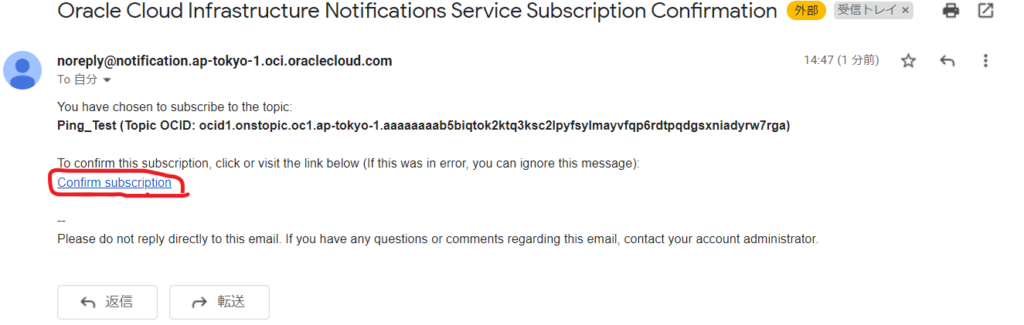
リンクをクリックしたら、メールアドレス登録完了です。
アラーム設定
モニタリング機能から、Pingが届かなかったときに通知を送るよう設定します。
OCIコンソールで「監視及び管理」>「モニタリング」>「アラーム定義」から「アラームの作成」を押します。
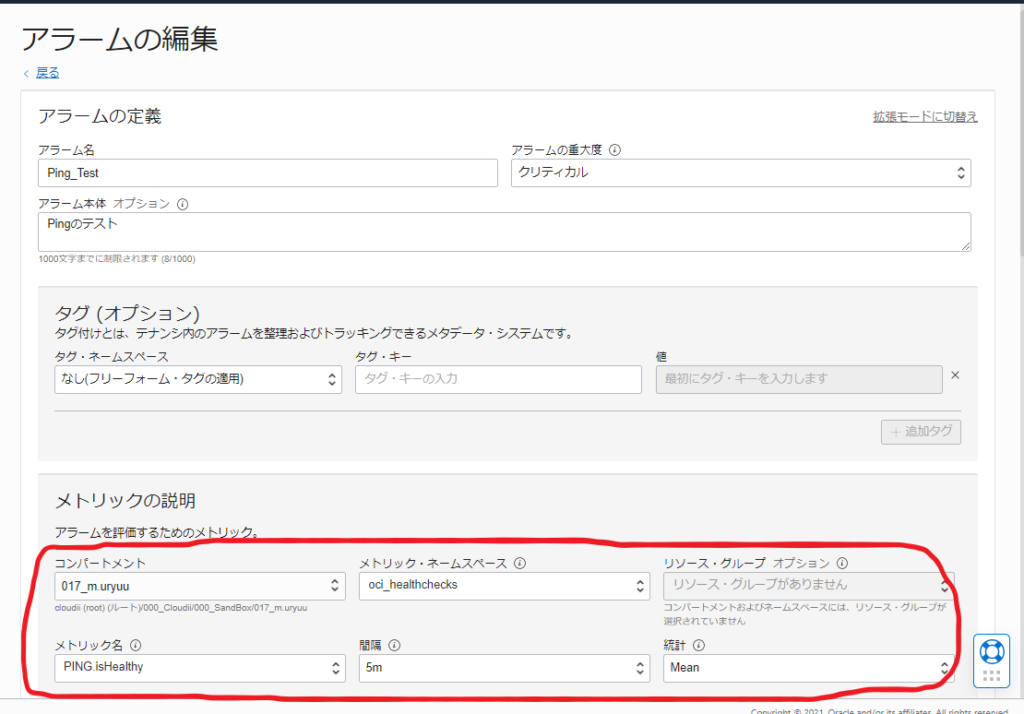
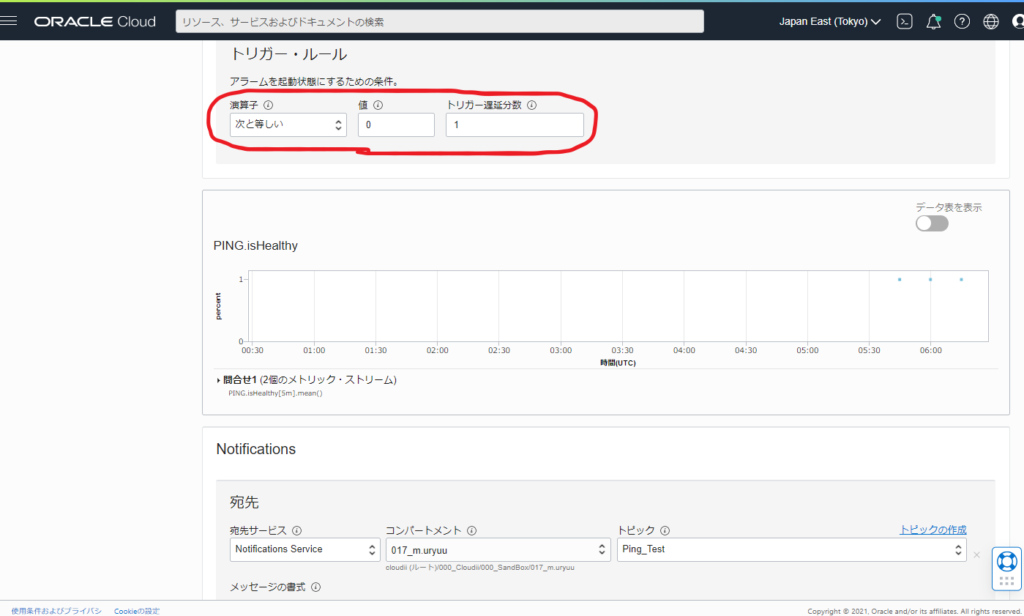
大事な項目は「メトリックの説明」で参照するメトリックを選択することと、「トリガールール」の演算子と値です。図のように記入したら設定完了です。
通知設定の確認テスト
通知機能が正しく設定されていることを確認するため、Ping_Test_VMインスタンスを停止してPingが届かないようにし、しばらく待ってみます。
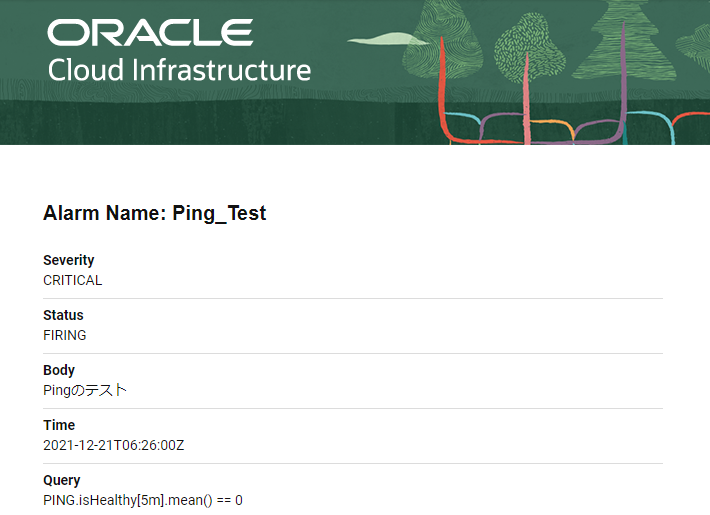
はい、statusで無事炎上中(FIRING)と通知されてますね。
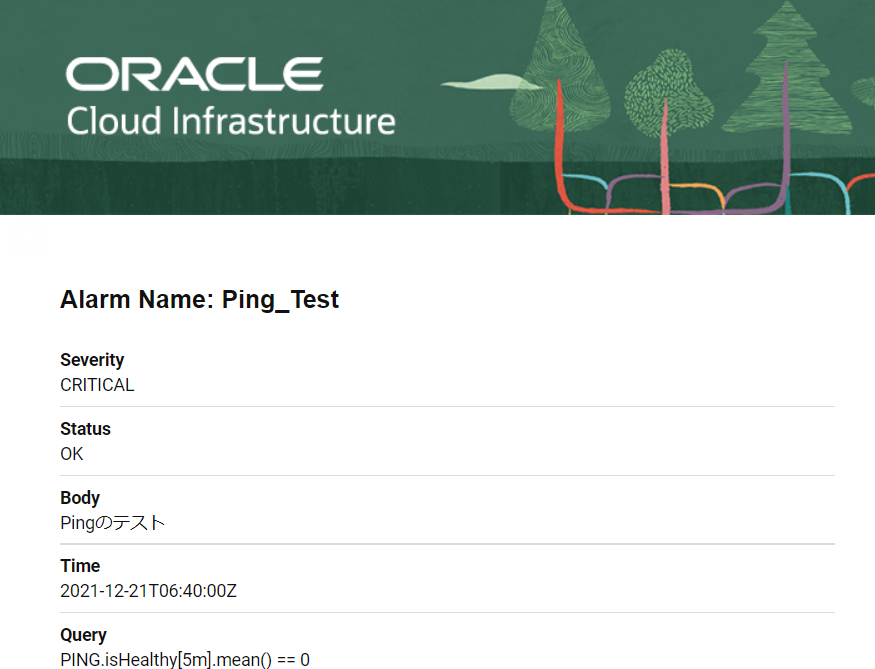
念のためインスタンスを起動させた後の通知メールです。
Pingは疎通し、statusはOKになっていますね。
終わりに
簡単な内容でしたが、以上がPing監視と通知の設定方法になります。
応用としては、監視するメトリックをCPUやメモリなどに変更して通知の条件を変えてみたり、WEBページ用のインスタンスを監視してちゃんとページが動き続けているかを監視する、なんてこともできるみたいです。
最後まで読んでくださり、ありがとうございました。

